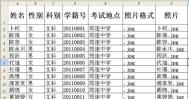1. 简介格式一致、数据字段相同、但内容不同且每条记录需单独成文的文件,如邮件、工资单等等在工作过程中难免会遇到,那么该怎么处理呢?使用老方法一份一份地编辑打印,虽然每份文件只需修改个别数据,但是如果量比较大的话就会是一件相当苦恼的事。那么,有什么方法可以摆脱枯燥乏味的重复性工作,而且还能够省时省力提高工作效率呢?WPS提供的“邮件合并”功能就能轻松满足用户的这种需要。从字面上看邮件合并,好像必须发邮件才用得着,其实不然,它的主要作用在于文件合并。就是先建立一个包含所有文件共有内容的主文档和一个包含变化信息的数据库,然后使用这个功能在主文档中插入变化的信息,形成一个合并的新文件。合成后的文件你可以保存到新文档或不同的新文档中,也可以打印,当然也可以以邮件形式发出去,这就要看个人的使用需求了。下面以发送员工工资单的邮件为例,为大家详细介绍下“邮件合并”功能的使用技巧,如果你也以此而烦恼想摆脱重复性的工作,不妨看看本教程哦,希望对大家有所帮助!
(本文来源于图老师网站,更多请访问http://m.tulaoshi.com/diannaoyingyong/)2.邮件合并应用2.1.建立数据库我们可以使用WPS表格或Excel建立一张数据库表,命名为“工资单”(注意不要省略表格中的标题行,以免找不到数据库域),完成后的工作表如图1所示:
 图 1 工资单
图 1 工资单
2.2.建立主文档在WPS文字中建立一篇主文档,将工资单的表格框架先搭建起来,如图2所示:
 图 2 主文档
图 2 主文档
2.3.进行邮件合并步骤1 在刚刚建立的主文档中,选择“工具|邮件合并”,调出“邮件合并”工具栏。
 图 3 邮件合并工具栏
图 3 邮件合并工具栏
步骤2 选择“打开数据源”,将建立的“工资单”导进来。步骤3 将光标置于表格内要插入相应项目的位置,单击“插入域”,调出“插入合并域”对话框(如图4所示),在“数据库域”中选择插入的字段要保证与电子表格标题行中的一一对应,直至操作完毕。
 图 4 插入域对话框
图 4 插入域对话框
步骤4 点击“合并域”选项,可以依次查看工资单的列表明细。
(本文来源于图老师网站,更多请访问http://m.tulaoshi.com/diannaoyingyong/)编号 姓名 部门 基本工资 浮动工资 奖金 应发工资 扣款 实发工资 1 张三 财务 800 100 200 1100 80 1020 图 5 合并域后的效果
步骤5 最后需要发邮件通知相关人员。选择“合并到电子邮件”,打开该对话框(如图5所示)。在“收件人”处选择“E-mail”;并在“主题行”一栏中写明“XX月份工资单”,可以选择以附件或纯文本的方式发送。“发送记录”选择“全部”,此时点击“确定”,后台会调用您本地默认的邮件服务器并发送邮件。数据库中的员工就可以只收到属于自己的工资单了。
 图 6 合并到电子邮件对话框
图 6 合并到电子邮件对话框
3.小结1. 利用“邮件合并”功能除了批量处理信函、信封等文档外,还可以用于批量制作标签、工资条、成绩单等应用。2. 如果用户希望在一页中制作多条工资,必须插入“{NEXT}”域(下一条记录)才能正常实现,但注意该域必须在新记录的所有字段域之前,否则无法得出正确结果。3. “邮件合并”除了支持将主文档合并成“新文档”以外,还允许用户将合并后的文档直接输出到“打印机”,或者合并成“邮件”进行发送。